Адвордс статистика ключевых слов. Поиск и сбор ключевых слов адвордс с примерами. Статистика поисковых запросов Google
Google Keyword Planner, что в переводе на русский дословно звучит, как планировщик ключевых слов Google Adwords. Функционал инструмента позволяет получить:
- приблизительную статистику по ключевым словам в формате «от-до» (для новых аккаунтов, владельцы которых не пополняли бюджет);
- точную статистику запросов из Гугл (для аккаунтов, которые пополнили бюджет);
- прогноз расходов на рекламу в Google AdWords.
Нам интересны 1-ый и 2-ой пункт, их в этом обзоре мы и рассмотрим.
Статистика запросов и трендов в Google
От предыдущего варианта подбора запросов, этот отличается тем, что вы вводите в ручную или загружаете из файла, ключевые слова, частотность которых хотите проверить. Соответственно сначала нужно подготовить список этих слов. Каким образом это происходит? Давайте рассмотрим пример .
- Подбираем синонимы основного запроса. Наш продукт цветы, но большинство будет искать конкретные цветы: розы, тюльпаны, гвоздики, лилии и так далее .
- Добавки, которые могут использовать в запросе, свидетельствующие об интересе купить прямо сейчас: купить, заказать, доставка, цена, прайс, недорого и прочие .
- По какому поводу, будет подарен букет: на день рождение, свадьбу, юбилей, 8 марта…
Вы можете подобрать для генрации запросов ещё варианты, но для понимания примера этого будет достаточно. Теперь вносим эти данные в разные столбцы в генераторе осмысленных ключевых фраз: promotools.ru/services/anchors-large.php и жмём «Сгенирить».

У нас получилась 101 фраза, при более углублённом рассмотрении тематики обычно получается от 10000 фраз. Теперь возвращаемся в планировщик ключевых слов Google AdWords и вставляем список в текстовое поле.

Остальные настройки (таргетинг и диапазон дат) заполняем по аналогии с предыдущим примером, после чего жмём «Узнать количество запросов». Таким образом вы получите больше точных данных для вашего или рекламной кампании.
Что можно сделать, используя данный способ? Здесь, как раз можно сделать вышеописанное перемножение слов, только с некоторыми ограничениями (только 3 столбца, не возможности использовать пустое слово).

В каждый столбец вносим список слов — новое слов с новой строки или через запятую. Чтобы добавить или удалить столбец со списком слов, нужно нажать на знак перемножения между ними. А теперь нажимаем «Узнать количество запросов».
Планирование бюджета и получение прогнозов в Google Adwords
Теперь рассмотрим, чем нам может быть полезен прогноз бюджета на рекламу в Google AdWords и чем друг от друга отличаются 2 возможных варианта для составления прогноза бюджета.
На основе ключевых слов
Всё в точности также, как в вышеописанных примерах, вводим список ключевых слов, задаём настройки таргетинга и фильтрации, но с одной поправкой. Здесь можно использовать спецсимволы для фраз:
- доставка цветов — широкое соответствие;
- «доставка цветов» — фразовое соответствие;
- [доставка цветов] — точное соответствие.
Итак, после добавления списка поисковых фраз, в пункте настроек «Диапазон дат», выбираем, вверху — 7 дней, чуть ниже — месяц, чтобы получить прогноз на месяц.
Далее жмём «Получить прогнозы». На основе указанных слов, система покажет нам прогнозируемое количество кликов, показов и примерный расход на месяц (или другой выбранный период ) в зависимости от выбранной ставки. Соответственно, чем выше ставка за клик, тем больше кликов 😄

На этой же странице, слева, можно перейти во вкладку «Динамику объёма поисковых запросов», где в виде графиков показаны периоды с наиболее высоким спросом, а также распределение поиска по различным устройствам.

На графиках видно, что цветы чаще всего заказывают в феврале-марте и ноябре-декабре (в эти месяца целесообразно увеличить ставку за клик), а также что подавляющее число осуществляется с мобильных устройств (если реклама ведёт на сайт, он должен обязательно быть адаптирован под мобильные устройства).
Прогнозы для кампаний
Инструмент работает точно, таким же образом, как и предыдущий, с той лишь разницей, что прогноз выдается не на основе загруженного перечня ключевиков, а на ключевых словах, используемых в текущей рекламной кампании. Для получения прогноза жмём «Выбрать в аккаунте», выбираем кампанию или ключевые слова из аккаунта и сохранив параметры — «Получить прогнозы».

После этого, вам будут показаны данные по прогнозируемому количеству кликов и показов в зависимости от ставок, а также в отдельной вкладке можно будет посмотреть, как общее количество поисковых запросов распределяется по месяцам, типам устройств и местам от куда осуществлялся поиск.
Мы рассмотрели все возможности планировщика ключевых слов и в заключение хочется добавить, что не стоит во всём опираться на данные и рекомендации Google (особенно в случае работы с рекламными кампаниями), так как данные могут немного разниться с реальность.

Инструкция для новичков по подбору ключевых слов в AdWords
Всем привет! Сегодняшняя статья, как обычно, рассчитана на новичков в области интернет-маркетинга, которые теряются в различных пространных рассуждениях о сборе ключевых слов, не улавливая суть процесса и бросая свои начинания.
Итак, вы только начинаете знакомиться с маркетингом в интернете, и пока не знаете, с какой стороны лучше к нему подступиться. средства не позволяют, а ключевики уже давно пора вписывать в тексты на страницах. Вы можете даже не знать, что такое ключевые фразы, и зачем они нужны. Это не важно: на универсальном примере интернет-магазина мы разберемся с основами маркетинга в сети и научимся подбирать ключевики (создавать семантическое ядро).
Подготовительный этап
Сначала необходимо определиться с категорией, для которой вы будете подбирать запросы. Будем исходить из того, что вы имеете в наличии , которая может выглядеть примерно так:
Тип ресурса: интернет-магазин.
Регион: Минск, Беларусь.
Язык: русский.
Задача: подбор запросов под определенную категорию, расширение .
Теперь немного терминологии. Запросы, которые можно соединить по одному признаку (цвет, цена, сезон):
- купить белые кроссовки.
- кроссовки недорого.
- и т.д.
объединяются в одну семантическую группу .
Взаимодействие с Google Adwords
Руководство рассчитано на новичков, поэтому порядок сбора ключевых запросов мы рассмотрим на примере только одного инструмента, который называется .
Добро пожаловать в AdWords.
На следующей страничке сервиса выберите пункт «Поиск новых ключевых слов по фразе, …».
Планировщик ключевых слов. С чего начать?
Откроется форма, в которой вам необходимо указать основные параметры фильтров. В их числе:
- Регион – Беларусь.
- Язык – русский.
- Ряд запросов в строке «Ваш продукт».
- В окошке «Рассматриваемые ключевые слова» прописывается основной ключевик с его словоформами. Если вы это поле оставите пустым, то сервис предложит вам запросы для разной обуви и одежды.
Вводим базовые параметры фильтров.
После ввода исходных данных нажмите «Получить варианты». В результате вы увидите сформированный сервисом отчет.
Перейдите к разделу «Варианты ключевых слов » и нажмите «Показать/скрыть диаграмму ». Для добавления конкретного ключевика в группу нажмите кнопку в соответствующем столбце. Все нажатые кнопки отмечены красным цветом и стрелками с цифрами.
Добавление вариантов в план
Составление семантической группы
Название данного этапа звучит солидно и немного даже страшно, однако на практике всё гораздо проще, чем кажется непосвященному пользователю. Проблема в том, что новички практически всегда совершают одну и ту же грубую ошибку, добавляя все найденные запросы в один план. Объединяются все фразы, имеющие в своем составе слово «кроссовки», – в результате получается винегрет из запросов различных типов, в которых трудно разобраться.
Под такую разномастную группу ключевиков невозможно оптимизировать страницу. А если нет нормальной оптимизации, то и о продвижении не может быть и речи. Чтобы не наступать на грабли, по которым проходятся все новички, подбирайте запросы следующим образом:
1. Добавление запросов по узкоцелевой семантической группе. В качестве примера мы берем мужские кроссовки недорого: не детские, не черные, а именно мужские. Соответственно, все запросы, в которых слова «мужские кроссовки недорого» встречаются, добавляются в семантическую группу (склонение может быть любым). Гео-запросы (с указанием региона – Беларусь, Минск и т.д.) сюда тоже подходят.
Таким способом вы соберете ряд ключевиков из целевой группы без включения информационных, брендовых и других запросов . Чтобы увидеть сформированный вами перечень, нажмите кнопку «Мои варианты …».
Дальше будет проще: после добавления в группу всех целевых запросов необходимо нажать кнопку «Скачать план». Затем в небольшом окошке установите нужные параметры (например, формат отображения «CSV (Excel)») и нажмите «Загрузить».
На этом подбор запросов к первой семантической группе закончен. Можете быть довольны собой, первый важный шаг уже сделан.
2. Расширение семантического ядра – подбор брендовых запросов. После того как вы создадите целевую семантическую группу, вам необходимо просмотреть полный перечень брендов, имеющихся на вашей онлайн-площадке в категории «Мужские кроссовки». Дальше вы начинаете добавлять в отдельный план запросы, включающие названия торговых марок. Подобные запросы имеют большое значение для продвижения и могут принести существенно больше трафика, чем общие ключевики.
Каждая торговая марка – это самостоятельная группа, продвигаемая на отдельной странице вашего сайта. Пример: запрос по бренду «Кроссовки Найк» куда более частотный, чем общая фраза «Мужские кроссовки».
На основании этого делаем логичный вывод:
Продвижение без брендовых запросов в рассматриваемой тематике чревато скоропостижной смертью в интернете, так как большая часть трафика приходится на названия фирм-производителей.
Для продвижения запросов нужны брендовые страницы, которые индексируются поисковыми системами. На этих страницах должна быть предусмотрена возможность размещения оптимизированных текстов, мета-тегов и т.д.
3. Дальнейшее расширение семантического ядра – подбор слов по фильтрам. Основная семантическая группа создана, запросы по брендам добавлены. Теперь нужно изучить, какие фильтры есть в рассматриваемой категории, и подобрать для них ключевые слова. Размер, цвет, цена – собираете по всем имеющимся фильтрам ключевые слова, создаете из них семантические группы и начинаете продвигать на соответствующих страницах.
Выводы
После проведенных мероприятий по анализу запросов для определенной категории товара у вас будет на руках ряд семантических групп:
- По целевым запросам.
- По брендам.
- По фильтрам (размер, цвет, сезон и т.д.).
- Гео-запросы. Мы выбирали один регион, но на практике их может быть больше.
- Мультиязычность. Если существует версия категории на другом языке, то вам нужно собрать для неё ключевые слова. Делается это путем настройки фильтров и изменения языка написания ключевых слов.
В результате у вас будут сотни запросов, четко распределенных по семантическим группам. Каждой группе вы определяете одну целевую страницу, на которой будут продвигаться ключевые слова, входящие в её состав. Так как запросы отделены группами, то продвижение сайта, будь то создание мета-тегов, заказ текстов или закупка ссылок, будет реализовываться намного проще.
Более того, благодаря такой упорядоченности вы сразу заметите, какие мероприятия по продвижению дают максимальный эффект.
Если же вы проигнорируете указанные выше рекомендации и просто соберете все более-менее подходящие запросы, то не сможете адекватно проанализировать динамику . В результате будет сложно разобраться, какие мероприятия по продвижению приносят пользу, а от каких можно отказаться, сэкономив бюджет.
Грамотный подбор поисковых запросов поможет быстро получить обширную базу ключевых слов (семантическое ядро) для дальнейшего создания релевантных им, востребованных у пользователей материалов.
Узнав частотность запроса в Google, вы сможете создать сайт с правильной структурой и улучшить позиции уже имеющихся страниц. Кроме того, полученная в ходе исследования статистика даст возможность настроить контекстную рекламу с минимальными затратами и максимальной конверсией.
Секрет успеха в том, что нужно не только провести анализ ниши и понять свою целевую аудиторию, но и подобрать популярные запросы с помощью специальных сервисов.
Хотите создать эффективное семантическое ядро без услуг агентств и оптимизаторов? Тогда вам жизненно необходимо прочитать данную статью!
Как узнать статистику запросов в «Гугл»?
Если вы нацелены на завоевание симпатий пользователей Рунета, профессиональные инструменты от поисковой системы Google - именно то, что вам надо.
Планировщик ключевых слов AdWords
Google AdWords это основная бесплатная платформа с интуитивно-понятным интерфейсом наподобие Yandex WordStat, но с предусмотренной оценкой конкуренции. Сервис ориентирован на выдачу и фильтрацию запросов от «Гугл», которые можно использовать для SEO-раскрутки сайтов и каналов на YouTube, а также настройки рекламных объявлений.
Инструмент планировщика ключевых слов показывает сведения и по отдельным ключевым словам, и по целым фразам, выдает всю связанную с ними информацию - сведения пригодятся для успешной стратегии проекта. К достоинствам подобного варианта относится мощный функционал для аналитики эффективности продвижения с учетом не только частотности, но и конкуренции ключей. Помимо прочего, Google AdWords выдает предварительную цену (ставку) по запросам.
Минус один - вы получаете не точные, средние данные с учетом результатов поиска. Служба поддержки «Гугл» акцентирует внимание на том, что общее число выбранных запросов для отдельных регионов редко соответствует сумме их ключей.
Внимание! AdWords показывает не более 800 запросов, значит, придется вводить каждую интересующую вас фразу отдельно. Например, сначала «купить женскую одежду», а затем «купить женское платье».
Статистика поисковых запросов Google Keywords Planner
Инструкция по подбору запросов в Google AdWords
Алгоритмы работы с этим сервисом невероятно простые:
1. Создайте единый для всех информеров аккаунт «Гугл» .

4. Заполните простую форму (с выбранными фразами, местоположением и минус-словами) - и вы получите нужную вам информацию.



Это интересно! В 2017 году «Гугл» изменил серый интерфейс с неоправданными подменю на более современный и привлекательный аналог. Теперь работать в системе стало еще удобней и приятнее.
Ручной метод подбора ключей
В отличие от автоматического способа работы с сервисом, ручное управление осуществляется через браузер без таких вспомогательных инструментов, как «Словоеб», «Магадан» или Key Collector.
Для начала сбора семантического ядра вам требуется перейти по ссылке https://adwords.google.com/KeywordPlanner , после чего зайти в подраздел «Поиск новых ключевых слов по фразе, сайту или категории».

Чтобы начать подбор ключевых слов в Гугл Кейвордс Пленэре, необходимо вбить одну-две фразы из вашего предварительного списка, отрегулировав настройки выдачи с помощью фильтров по региону, языку и диапазону дат. Затем следует нажать кнопку «Получить варианты», осуществить экспорт полученных запросов в CSV и дальше продолжить работу со следующими поисковыми фразами.
Подбор ключей для существующей целевой страницы
Вы имеете возможность посмотреть статистику поисковых запросов в Google, исходя от первоначального списка приоритетных фраз или от конкретной посадочной страницы. Таким способом несложно проанализировать, а затем улучшить главные элементы веб-проекта. Можно пойти дальше - изучить под микроскопом особенности сайта конкурента, сделать выводы и пересмотреть собственную стратегию.
Для этого заходим в «Планировщик ключевых слов», вводим адрес на интересующую страницу и настраиваем инструмент в соответствии с личными предпочтениями.

Представленный метод анализа покажет как частоту запросов, так и уровень их конкуренции, рекомендованную сервисом ставку для запуска платной рекламы.

Интерфейс видоизмененного сервиса впечатляет продуманностью. Сверху имеется строка для названия продукта или услуги, рядом находится кнопка «Получить варианты» и «Изменить критерии поиска». Ниже два подраздела: один для работы с группами объявлений, другой - для вычисления ключевых слов.
Во второй категории доступны показатели частотности, уровень конкуренции, а также средняя цена за клик и показатель отказа каждого объявления. В самом низу можно увидеть релевантные фразы - они пригодятся для расширения семантического ядра.

Порядок слов в запросе
В отличие от Yandex WordStat, инструмент подбора запросов от «Гугл» способен отличить одну и ту же ключевую фразу с той или иной очередностью слов. Статистика и ставка по таким ключам будут иметь разные показатели - это касается точного и фразового соответствия.
Если вы не желаете вписывать, по сути, одинаковые запросы с разным порядком слов, а хотите сразу ознакомиться со всеми данными, воспользуйтесь модификатором широкого соответствия (+). Он покажет синонимы и похожие ключи.
Поиск фраз по регионам
Планируете продвигать сайт в области? Тогда необходимо воспользоваться вкладкой «Местоположение» и задать нужный город - вы получите список запросов, которые пользуются популярностью у целевой аудитории.

Кроме того, можно выбрать «Все местоположения», а затем исключить из результатов фразы с лишними городами и регионами.
Совет! Если требуется обширный начальный список, советуем использовать минимум фильтров. Так вы соберете максимальное количество целевых фраз и лучше поймете тему, потребности своих потенциальных клиентов. Но приготовьтесь к тому, что дальнейшая чистка и подготовка ключей потребует немало усилий и времени.
Удобный анализ сезонности
Инструмент подбора ключевых слов в Google показывает динамику поисковых запросов по неделям и месяцам. Информация из этого раздела пригодится информационному сайту с новогодней тематикой, предлагающему свои услуги туристическому агентству, интернет-магазину по продаже купальников или семян цветов.
Полученные сведения помогут прогнозировать спад и рост числа посетителей по конкретным ключам.

Программы и сервисы поиска запросов для «Гугл»
1. «Словоеб » - многофункциональный бесплатный инструмент, который дает возможность автоматически сгенерировать большой список ключей с анализом региона и времени, необходимого для продвижения.

2. Keyword Tool - удобный сервис, поддерживающий более 80 языков. Для большинства запросов подбирает свыше 750 ключей, к тому же выдает поисковые подсказки.

3. SEMrush.com - платформа радует понятным интерфейсом и хорошим функционалом. Позволяет определить ключевые слова, по которым продвигаются ваши конкуренты.
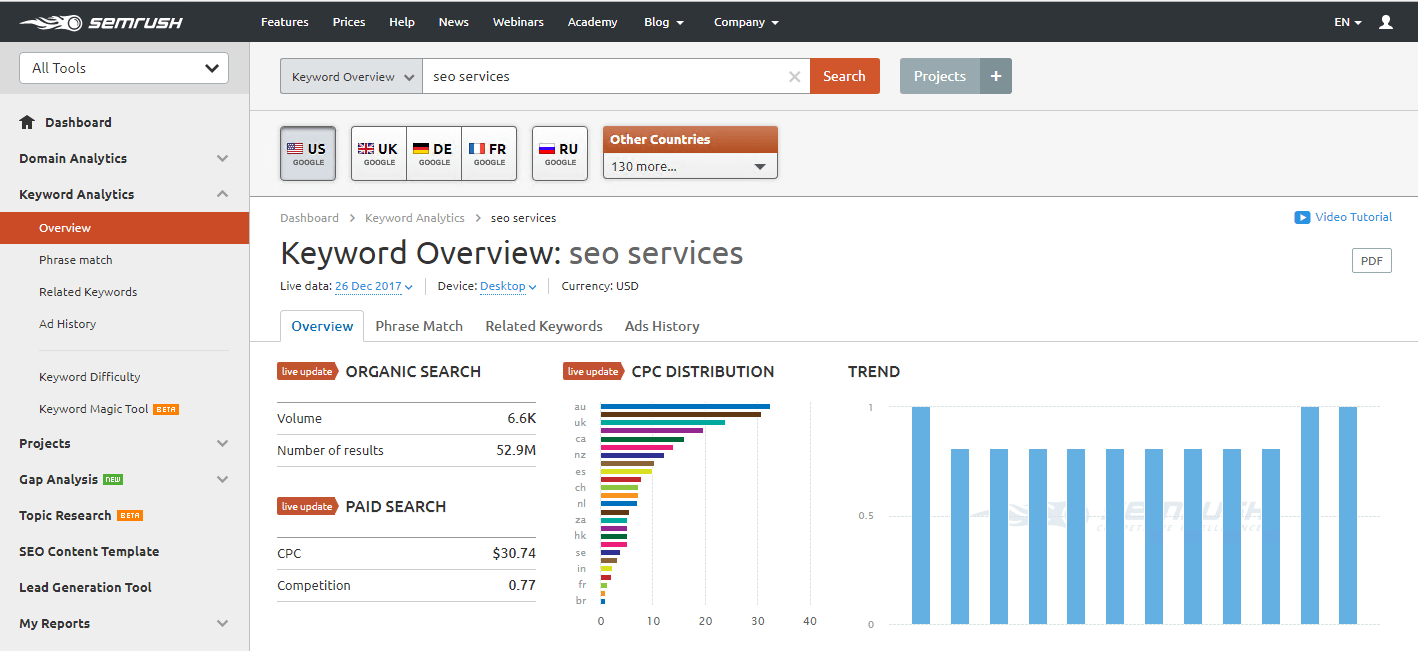
4. Key Collector - платный, но очень удобный и мощный вариант для тех, кто хочет получить максимум информации при минимальных усилиях.
5. SerpStat.com - демонстрирует подсказки для улучшения списка ключей, позволяет собрать длинный хвост, который быстро приведет первых клиентов.

Протестировав каждый из представленных инструментов, вы наверняка найдете тот, что поможет вам сформировать идеальное семантическое ядро. В результате сайт привлечет новых посетителей, а значит, увеличит продажи или доходы с монетизации.
Кроме того, у Яндекса и Гугл, разные алгоритмы формирования поисковой выдачи, подсказок, а соответственно и популярные запросы тоже разные. Это означает, что для того, чтобы получить максимально возможный трафик из Гугла, нам нужно собрать по нему семантику. В этой статье мы разберём, как это сделать совершенно бесплатно, потратив не более получаса.

Если у Вас была ранее запущена рекламная компания, то дополнительную информацию по статистике запросов в Google Adwords, можно посмотреть промониторив по каким запросам была показана ваша реклама. Для этого, зайдите в раздел «Отчёты» и создайте новый в виде таблице.

Затем в разделе «Таргетинг» найдите Поисковый запрос и перетащите в поле таблицы. Далее полученные таким образом данные, в любом удобном формате, в том числе экселевском файле, можно сохранить на своём компьютере, а затем кластеризовать или сделать интересующую выборку. На рисунке ниже приведены реальные данные по одному нашему клиенту, где собрано 1894 уникальных запроса ! Круто же?

Среди этих запросов, можно выделить все запросы, в которых указывается названия компаний, номера телефонов или адреса сайтов конкурентов, и добавить эти ключевики в свои компании в КМС и/или на поиске .
Второй вариант использования, это чтобы улучшить SEO-оптимизацию сайты или отдельной страницы: .
Так же данная статистика, поможет определить реальные потребности пользователей:
- собирается покупать, но не скоро;
- оценивает предложения разных компаний;
- готов купить прямо сейчас;
- не будет покупать, ищет общую информацию.
Ещё один пример сбора статистики по запросам
Например, наша компания занимается ремонт компьютеров и «железа» в городе Москва. При этом мы имеем достаточно ограниченный бюджет на рекламу, поэтому хотим найти ключевые слова, по которым наиболее низкая конкуренция (мало рекламодателей), чтобы в рекламе быть приоритетным выбор для пользователей и таким образом с минимального охвата получить максимальное количество конверсий.
- Запрос по которому будут собираться слова: «ремонт ноутбуков».
- Регион: Москва.
- Уровень конкуренции: низкая.

Вот несколько ключевиков из 300, которые показала нам система, среди которых очень перспективно выглядит запрос «ремонт планшетов» . На рекомендуемой уровень ставки здесь можно не ориентироваться, так как по факту она может значительно отличаться от реальной, как со знаком «+», так и со знаком «-«.

Проверив запрос «ремонт планшетов в Москве» мы не обнаружили ни одного рекламного объявления.
Поэтому можно заключить, что статистика запросов Google Adwords — это кладезь полезной информации, при правильном использовании, обладающая огромным потенциалом. А вот будете ли Вы её использовать или нет, целиком и полностью зависит от Вас.
Планировщик ключевых слов - это бесплатный инструмент для тех, кто работает с контекстной рекламой и SEO. В этой статье мы остановимся на функции подбора ключевых слов для рекламных кампаний Google AdWords.
Что может планировщик ключевых слов Google
- Подбирать ключевые слова и группы объявлений.
- Оценивать эффективность ключевиков.
- Определять конкурентные ставки CPC.
- Прогнозировать трафик с привязкой к продукту, региону и другим параметрам.
Критерии подбора - релевантные поисковые запросы, целевая страница и категории товаров. Ориентируйтесь на количество запросов и планируемое число кликов. Эти показатели оценивают эффективность списка ключевиков при текущей ставке и бюджете.
Основные задачи планировщика Google - уточнение и расширение ключевых фраз.
Уточнение - снижение степени несоответствия между поисковыми запросами (search terms) и ключевыми словами (keywords) и приближение их соотношения к 1:1. Это также называется снижением эффекта айсберга.
Конечная цель - повысить CTR и снизить среднюю цену за клик.
Расширение - нахождение новых ключевых фраз, которые стимулируют показы, клики и конверсию. Вы расширяете потенциал текущих ключевиков и на основе этого создаете новые.
Доступ к планировщику ключевых слов
Планировщик Google вы найдете в любом аккаунте Google AdWords по ссылке . Если у вас нет аккаунта, создайте его .
Откройте AdWords:

Заполните пустые поля:

В меню «Инструменты» выберите «Планировщик ключевых слов»:

Пара секунд для запуска - и вы получаете доступ к навигации, которая творит чудеса)
Начало работы
В окне приветствия - четыре пункта меню:

Разберем каждый подробно.
Поиск новых ключевых слов и получение статистики запросов
Поиск новых ключевых слов по фразе, сайту или категории.
Эта опция дает список ключевиков по URL или основному запросу. Заполнять каждое поле необязательно: по названию продукта, адресу страницы или категории Google предложит варианты.

Ваш продукт или услуга: здесь можно написать несколько вариантов, чтобы Google нашел синонимы и близкие по значению слова.
Целевая страница: Google сканирует ее и подбирает слова, которые соответствуют вашему продукту / предложению.
Важно! Чтобы получить варианты по содержанию сайта (а не одной страницы), нужно подтвердить право собственности на сайт. Примерно через месяц после подтверждения можно использовать планировщик для подбора слов по этому сайту.

Таргетинг
Сужает результаты до конкретного региона, языка, места поиска (только Google или Google и поисковые партнеры - AOL, Ask.com и т.д.).

Добавьте минус-слова, чтобы заранее исключить ненужные фразы. Основные - это «бесплатно», «скачать», «фото», «смотреть», «реферат» и т.д.
Диапазон дат
Полезная опция, если вы хотите получить результаты за конкретный период - например, за 2016 год. Есть активировать кнопку «Сравнить», можно сравнить результаты двух месяцев - январь и декабрь:

Параметры поиска
Здесь настраиваете максимальное среднее число запросов в месяц, а также ставку за показ объявления и процент полученных показов. Укажите уровень конкуренции, если это важно.

Варианты ключевых слов - в этом окне включаете / отключаете дополнительные фильтры:

Рассматриваемые ключевые слова - используйте это поле, если хотите результаты, которые содержат определенные слова.

Итог: список потенциальных ключевых фраз.
Получение статистики запросов и трендов.
Эту опцию используют, чтобы посмотреть статистику за прошлые периоды для готового списка запросов. Например, того, что вы получили на предыдущем шаге.

Здесь два варианта ввода: занести 1 000 запросов вручную построчно или через запятую (Вариант 1) или выгрузить файл со списком в формате txt или csv (Вариант 2).
Фильтры аналогичные тем, что на первом шаге.
Нажатие кнопки «Узнать количество запросов» дает статистику всех запросов в виде диаграммы и таблиц:

Статистика поможет определить, какие ключевые слова добавить, а какие нет. Чтобы просмотреть их в группах объявлений, нажмите вкладку «Варианты групп объявлений».
3) Подбор ключевых слов на основе существующих списков.
Следующий этап - комбинация тематических слов в ключевые запросы и просмотр статистики и прогнозов трафика по ним. Отличный способ обработки результатов мозгового штурма.
У вас 3 колонки для ввода слов:

Google собирает из них фразы, которые затем проверяет на частотность. Диаграмма и таблицы показывают статистику ключевых запросов.
Итог: список релевантных ключевых фраз + ставки по ним.
Планирование бюджета и получение прогнозов
Введите или загрузите список ключевых слов, чтобы получить прогнозы

Похоже на то, что вы делали ранее. Разница - вы получаете потенциальное количество запросов на следующие 6 месяцев. Это дает некорректные результаты, если у вас сезонный трафик.
График прогноза показывает сочетание количества показов и стоимости клика:

Выберите «Ключевые слова из аккаунта» в левом меню, затем нажмите «Выбрать в аккаунте» и добавьте кампании или ключевые слова.
Чтобы просмотреть общие прогнозы, нажмите «Все ключевые слова» в левой части экрана.
Особое внимание обратите на тип соответствия ключевых слов. От этого зависит точность статистических данных.
Широкое соответствие захватывает все возможные словоформы, включающие вашу фразу.
Например, по фразе «Автомобильные аккумуляторы» планировщик покажет всю статистику запросов, где упоминалась эта фраза.
И «Автомобильные аккумуляторы», и «Где купить автомобильные аккумуляторы», и «Как зарядить автомобильный аккумулятор», и «Продам автомобильный аккумулятор».
При широком соответствии вводим фразу без каких-либо операторов (без скобок и кавычек), как есть.
Модификаторы широкого соответствия делают ключевые слова с широким соответствием более точными и сужают их потенциальный охват. С одной стороны, это повышает релевантность ключей, с другой - сокращает объем трафика.
Объявления показываются только по запросам, которые содержат слова со знаком плюс (например, +маскарадный +костюм) или их близкие варианты, но не синонимы (костюмы для маскарада), расположенные в любом порядке.
Фразовое соответствие захватывает статистику по фразе во всех склонениях, единственном / множественном числе.
Точное соответствие показывает выборку строго по заданной словоформе. Точно так, как вы ее задали — для этого ставим квадратные скобки — [Красное летнее платье], например.
При этом возможна перестановка слов во фразе (летнее красное платье), добавление или удаление служебных слов, если это не меняет смысл фразы и цель запроса.
Сохранение плана в AdWords
Вы провели поиск ключевиков, отфильтровали и сузили список результатов. Следующий шаг - добавить их в план или скачать в формате CSV.

При скачивании выходит окно, в котором вы выбираете формат файла - CSV (Excel):

Еще лучше вариант - формат AdWords Editor CSV. Вы сможете мгновенно подключаться и редактировать кампанию и группы объявлений.
Термины и аббревиатуры планировщика ключевых слов
На первый взгляд планировщик ключевых слов напоминает кабину экипажа космического корабля: куча кнопок и непонятно, как всем этим пользоваться)

Список терминов, сокращений и аббревиатур вам в помощь:
Поисковый запрос - это то, что пользователи вводят в строке поиска.
Ключевое слово (фраза) - это словоформы, которые Google определяет как релевантные и похожие на поисковые запросы. Вы используете их в рекламных кампаниях AdWords.
Среднее число запросов в месяц - среднее число запросов по ключевому слову в зависимости от того, какие фильтры и таргетинг вы настроите.
Эта диаграмма показывает разбивку для каждого ключевика. По умолчанию вы видите показатели на 12 месяцев.
Уровень конкуренции (здесь: только для AdWords, не для органического трафика): несколько рекламодателей используют одинаковые ключевые слова в контексте. Это субъективный показатель для Google, так как иногда ключевики с высокой конкуренцией (обычно это короткие слова) дают минимальные затраты на конверсию.
Уровень конкуренции не всегда зависит от издержек на конверсию. Расчет: отношение числа рекламодателей, которые используют это слово, к общему числу ключевиков в Google.
Рекомендуемая ставка - еще один субъективный показатель Google, так как поисковик предлагает максимальную CPC согласно данным за прошлые периоды. При расчете Google учитывает цену за клик, которую платят другие рекламодатели за показ объявления в указанном местоположении, а также ваши настройки для поисковой сети.
Процент полученных показов объявления - процент показов сайта при поиске по ключевому слову. Расчет: отношение числа запросов, по которым был показан сайт к общему числу запросов по этому ключевику.
Как интерпретировать результаты
Теперь вы умеете получать ключевики, просматривать динамику запросов и прогнозируемый трафик. Познакомимся со страницей результатов.

На левой стороне дублируются фильтры. Если вы замечаете, что часть предложенных слов не к месту, корректируйте поля фильтров и таргетинга.
Обратите внимание: на странице результатов две таблицы - «Варианты групп объявлений» и «Варианты ключевых слов».


Не игнорируйте варианты групп объявлений - там есть релевантные ключевики. Особенно они помогают, когда вы создаете объявления по принципу Single Keyword Ad Groups (одно ключевое слово для группы объявлений).
Визуальные отчеты
Вы найдете их в верхней части страницы результатов. Список предлагает семь отчетов:

1) Динамика объемов поисковых запросов (по умолчанию) - гистограмма показывает число запросов по месяцам.

2) Динамика для мобильных устройств - соотношение запросов с мобильных устройств и общей статистики запросов.
3) Разбить по устройствам - процент запросов с каждого типа устройств: компьютеры, мобильные устройства, планшеты.
4) Разбить по местоположениям - если планируете географическое расширение, отсортируйте число запросов по городам и регионам. Вы определите те, в которых пользователи чаще делают поиск по вашим фразам.
5) Покрытие аккаунта / плана - процент ключевиков из ваших кампаний, которые входят в текущий план. Если процент высокий, расширяйте семантику.
6) В сравнении с доменами конкурентов - ваш процент полученных показов и данные по доменам конкурентов в категориях товаров, к которым относятся ваши ключевые фразы.
7) В сравнении с доменами лидеров рынка - ваш процент полученных показов и данные по доменам пяти рыночных лидеров.
- Число запросов: если у вас мало времени, чтобы создавать новые группы объявлений для разных фраз, используйте ключевики с максимальным количеством запросов.
- Многоцелевые ключевые слова: важно понимать, какие ключевики нужны на каждой стадии конверсионной воронки. Температура трафика в PPC разная. Например, возьмем группу:

Первая картинка: «Сломалась коробка передач».
Вторая: «Сколько стоит моя машина».
Третья: «Продать машину».
Как видите, у пользователей разные цели. Стоит ли отправлять всех на один лендинг? Очевидно нет.
- Проверяйте лендинги конкурентов в планировщике, чтобы узнать их прогнозы.
- Блоги (в том числе блоги конкурентов), форумы, новостные сайты: проверяйте URL-адреса через планировщик - вы получите дополнительные группы ключевиков, которые увеличат показы.
- Используйте типы соответствия ключевых слов для более точной оценки трафика.
Заключение
Планировщик ключевых слов - это простой и эффективный инструмент для создания и расширения кампаний Google AdWords. Он позволяет максимально точно подбирать ключевые слова для PPC рекламы, оценивает их эффективность и помогает определить оптимальную цену за клик.
Особое внимание обратите на типы соответствия ключевых слов. От этого зависит точность статистических данных.
Весь алгоритм настройки Google AdWords в новом интерфейсе смотрите .